Bạn có bao giờ tự hứa sẽ ngủ sớm hơn, tập trung tốt hơn hay lướt mạng xã hội ít đi nhưng rồi mọi thứ vẫn đâu vào đấy? Tôi cũng từng như vậy, cho đến khi tôi thiết lập một vài Chế độ và Quy trình (Modes & Routines) trên điện thoại Samsung của mình. Giờ đây, chiếc điện thoại của tôi thực sự “hiểu” tôi, ngừng làm tôi xao nhãng và bắt đầu hỗ trợ tôi thể hiện năng lực tốt nhất. Bài viết này sẽ chia sẻ chi tiết cách tôi sử dụng Samsung Modes & Routines để cải thiện thói quen hàng ngày và nâng cao chất lượng cuộc sống.
Khái Niệm Tổng Quan về Samsung Modes & Routines
Trước khi đi sâu vào các thiết lập cụ thể, điều quan trọng là phải hiểu sự khác biệt cơ bản giữa “Chế độ” (Modes) và “Quy trình” (Routines) trong hệ thống của Samsung:
- Chế độ (Modes) là các tùy chọn nghiêm túc hơn, cung cấp khả năng tùy chỉnh sâu rộng, thậm chí có thể hạn chế quyền truy cập vào các ứng dụng. Các Chế độ thường được thiết kế để thay đổi toàn diện hành vi của điện thoại dựa trên một ngữ cảnh cụ thể (ví dụ: ngủ, làm việc, thư giãn).
- Quy trình (Routines) nhẹ nhàng hơn, kích hoạt các hành động cụ thể khi đáp ứng một số điều kiện nhất định. Chúng thường tự động hóa các tác vụ nhỏ hơn, lặp lại mà không cần sự can thiệp của người dùng.
5 Chế Độ và Quy Trình Samsung Modes & Routines Thay Đổi Thói Quen Của Tôi
Dưới đây là những Chế độ và Quy trình mà tôi đã thiết lập, giúp tôi kiểm soát điện thoại hiệu quả hơn và cải thiện đáng kể năng suất cũng như giấc ngủ.
1. Chế Độ Ngủ (Sleep Mode)
Chế độ Ngủ là Chế độ đầu tiên tôi thiết lập và có lẽ cũng là quan trọng nhất đối với tôi. Các thông báo vào đêm muộn từng phá hỏng giấc ngủ của tôi. Mỗi khi có một thông báo hiện lên, tôi lại không thể kiềm chế bản thân mà phải kiểm tra, rồi cứ thế lướt thêm “một thứ nữa” trước khi đi ngủ. Đột nhiên, một giờ đồng hồ đã trôi qua và tôi chìm sâu vào vòng xoáy “doom-scrolling” (lướt tin tiêu cực liên miên).
Một giải pháp tốt là bật chế độ “Không làm phiền” (Do Not Disturb – DND) trên điện thoại Android của tôi trước khi ngủ, nhưng điều đó lại trở thành một việc nữa cần phải nhớ làm khi tôi đã quá mệt mỏi. Thay vào đó, tôi để điện thoại tự động xử lý.
Giờ đây, đúng 11:00 tối, điện thoại của tôi tự động chuyển sang Chế độ Ngủ, thay đổi màn hình (và thói quen của tôi) ngay lập tức:
- Chế độ thang độ xám (Grayscale) được kích hoạt, âm thầm báo hiệu cho não tôi rằng thời gian giải trí đã kết thúc và đã đến lúc đi ngủ.
- DND tự động bật, giúp tôi không nhận được bất kỳ thông báo nào ngoại trừ các trường hợp khẩn cấp.
- Độ sáng màn hình giảm xuống, vì vậy ngay cả khi tôi lén nhìn, nó cũng không còn hấp dẫn như trước.
- Chế độ tiết kiệm pin (Power saver mode) bật, tắt các hoạt động nền không cần thiết.
- Hình nền thay đổi sang một hình ảnh nhẹ nhàng, thư thái, phòng trường hợp tôi mở khóa điện thoại theo thói quen.
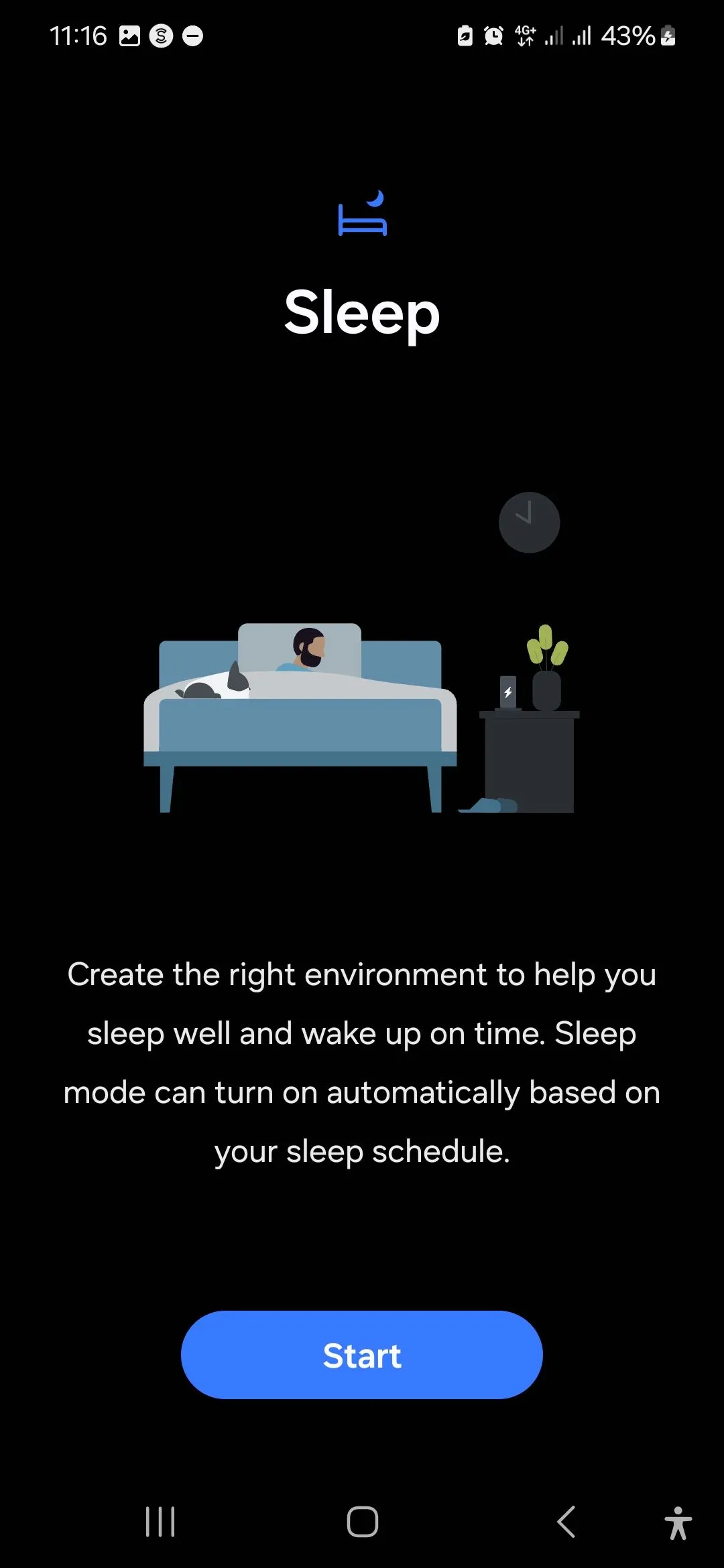 Giao diện cài đặt Chế độ Ngủ (Sleep Mode) trong ứng dụng Samsung Modes and Routines, hiển thị các tùy chọn cấu hình thời gian và hoạt động.
Giao diện cài đặt Chế độ Ngủ (Sleep Mode) trong ứng dụng Samsung Modes and Routines, hiển thị các tùy chọn cấu hình thời gian và hoạt động.
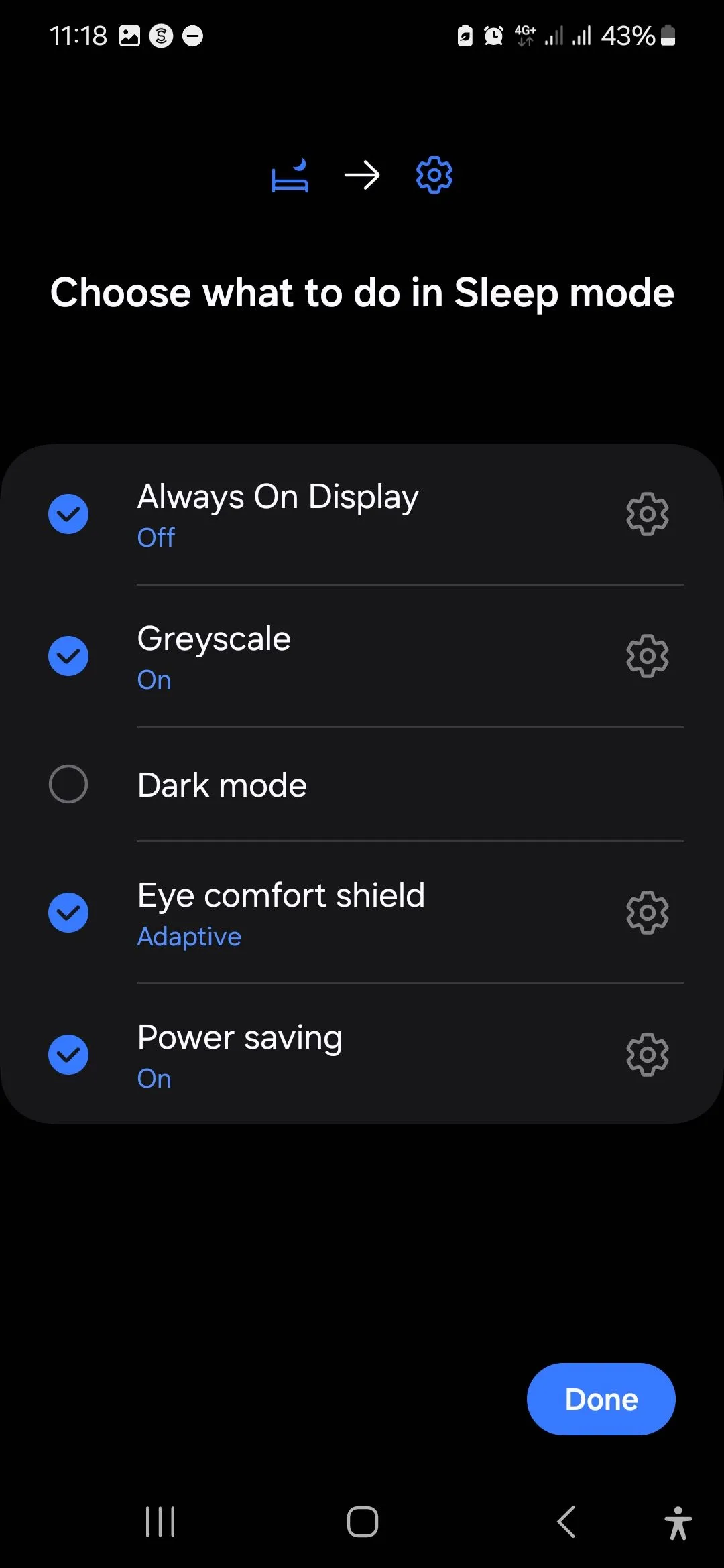 Các tùy chọn tùy chỉnh hành vi điện thoại khi kích hoạt Chế độ Ngủ trên Samsung, bao gồm chế độ xám, không làm phiền và giảm độ sáng.
Các tùy chọn tùy chỉnh hành vi điện thoại khi kích hoạt Chế độ Ngủ trên Samsung, bao gồm chế độ xám, không làm phiền và giảm độ sáng.
Nếu tôi bật Chế độ Ngủ thủ công sớm hơn vào buổi tối, tôi phải tự tắt nó. Nhưng nếu nó bật theo lịch trình, điện thoại của tôi sẽ tự động trở lại bình thường khi lịch ngủ của tôi kết thúc. Dù bằng cách nào, nó cũng giúp tôi tránh được tình trạng “doom-scrolling” và tôi thức dậy cảm thấy sảng khoái hơn nhiều.
2. Chế Độ Làm Việc/Học Tập (Work/Study Mode)
Không giống như Chế độ Ngủ, lịch làm việc của tôi không phải lúc nào cũng có thể dự đoán được. Có những ngày tôi ở văn phòng; có những ngày tôi làm việc tại nhà. Đôi khi, tôi lại ẩn mình trong một quán cà phê, giả vờ rằng tiếng ồn xung quanh giúp tôi làm việc hiệu quả hơn.
Vì lý do này, tôi thường bật Chế độ Làm việc theo cách thủ công. Nhưng tôi cũng đã cài đặt nó để tự động bật bất cứ khi nào tôi đến văn phòng (hoặc hồi còn đi học, khi tôi ở trong khuôn viên trường). Ngay khi Chế độ này được kích hoạt, điện thoại của tôi cũng bắt tay vào công việc:
- Các ứng dụng mạng xã hội và các ứng dụng gây xao nhãng khác bị hạn chế.
- Các thông báo bị tắt tiếng ngoại trừ các cuộc gọi và tin nhắn liên quan đến công việc.
- Hình nền của tôi chuyển sang một hình ảnh chuyên nghiệp hơn, để tôi không vô tình để lộ thông tin cá nhân khi chia sẻ màn hình hoặc cho đồng nghiệp xem gì đó trên điện thoại.
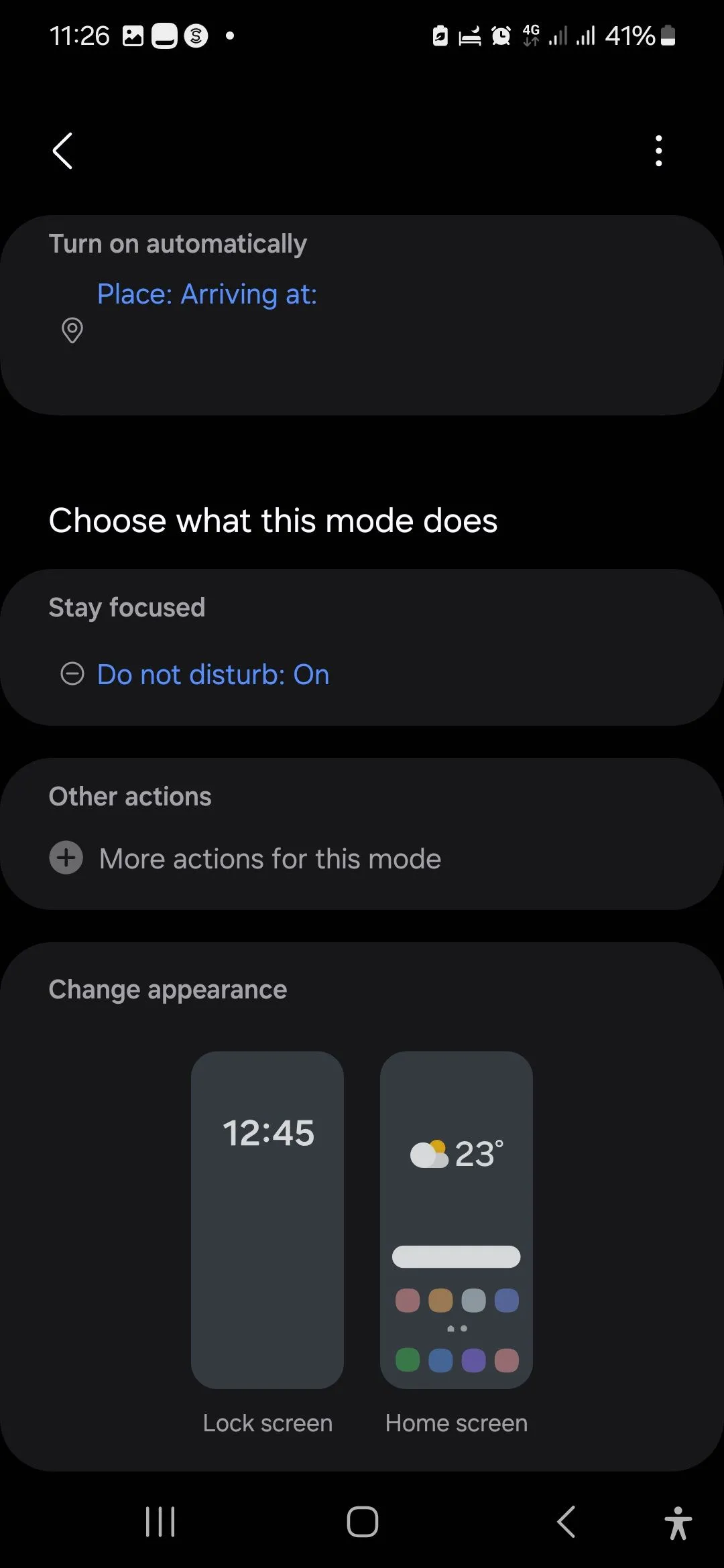 Cài đặt Chế độ Làm việc (Work Mode) trên thiết bị Samsung, cho phép người dùng tùy chỉnh các ứng dụng và thông báo trong môi trường làm việc.
Cài đặt Chế độ Làm việc (Work Mode) trên thiết bị Samsung, cho phép người dùng tùy chỉnh các ứng dụng và thông báo trong môi trường làm việc.
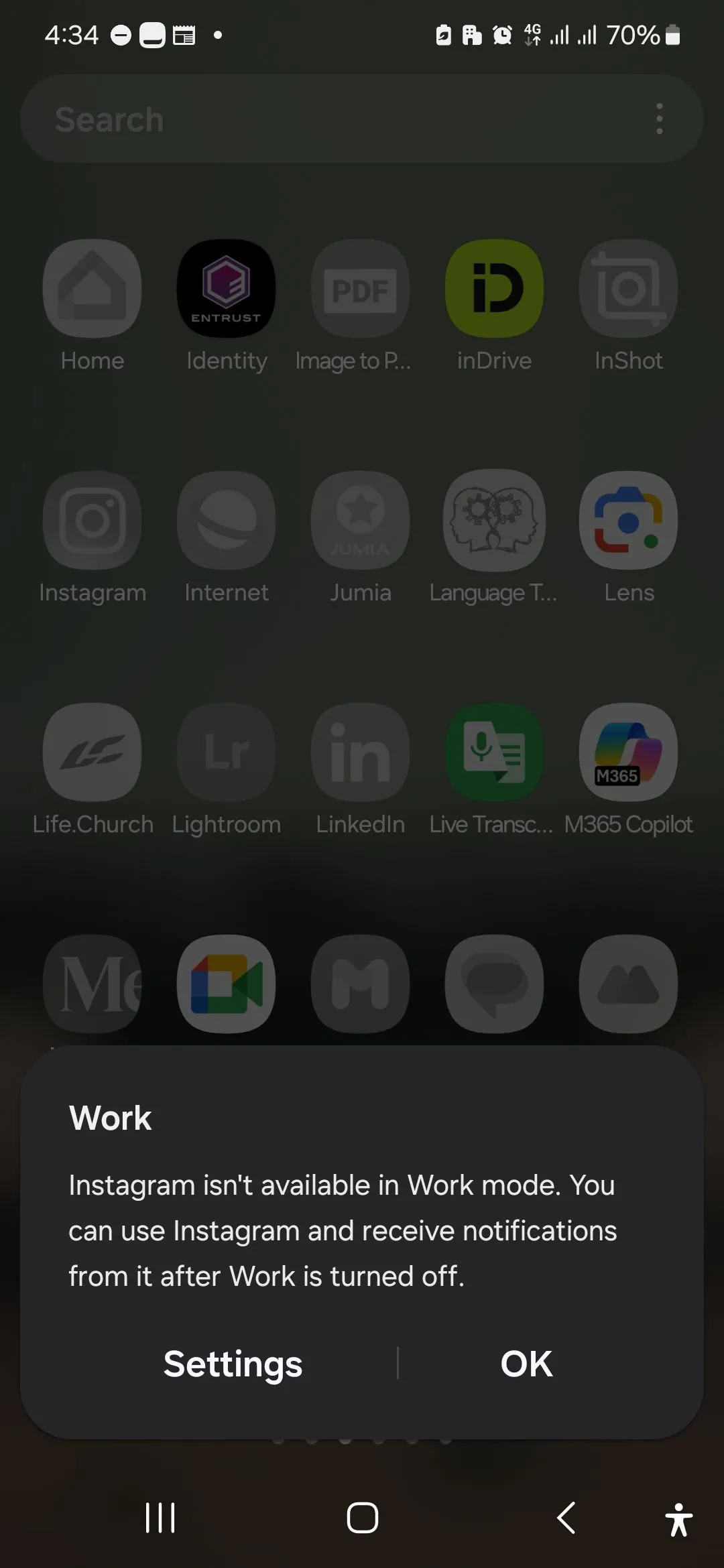 Biểu đồ trực quan minh họa các ứng dụng bị hạn chế khi Chế độ Làm việc được bật trên điện thoại Samsung, nhằm loại bỏ các yếu tố gây xao nhãng.
Biểu đồ trực quan minh họa các ứng dụng bị hạn chế khi Chế độ Làm việc được bật trên điện thoại Samsung, nhằm loại bỏ các yếu tố gây xao nhãng.
Trước khi thiết lập điều này, tôi thường dành một “nghỉ giải lao nhanh” trên Instagram để rồi nhìn lên 20 phút sau, tự hỏi thời gian đã đi đâu mất. Giờ đây, nếu tôi cố gắng mở Instagram (hoặc bất kỳ ứng dụng bị hạn chế nào), tôi sẽ gặp một rào cản, buộc tôi phải tự hỏi liệu tôi có thực sự cần kiểm tra ứng dụng vào lúc đó không. Tiết lộ nhỏ: thường thì tôi không cần. Điều tuyệt vời về Chế độ này là nó hoạt động hiệu quả cho việc học tập cũng như làm việc.
3. Quy Trình Buổi Sáng (Morning Routine)
Trong số tất cả các Chế độ và Quy trình của tôi, Quy trình buổi sáng này đã có tác động lớn nhất. Thay vì thức dậy và ngay lập tức “doom-scrolling”, Quy trình buổi sáng của tôi nhẹ nhàng dẫn dắt tôi đến một khởi đầu có chủ đích hơn.
Đúng 6 giờ sáng, ngay khi báo thức reo, điện thoại của tôi tự động thiết lập tông màu cho ngày mới:
- Ứng dụng Kinh thánh của tôi tự động mở.
- Spotify, trình phát nhạc yêu thích của tôi, tiếp tục phát từ nơi đã dừng lại, vì vậy tôi có thể thưởng thức nhạc nền buổi sáng mà không cần phải loay hoay tìm kiếm.
- Độ sáng màn hình điều chỉnh dần dần, để tôi không bị chói mắt ngay lập tức bởi điện thoại vào sáng sớm.
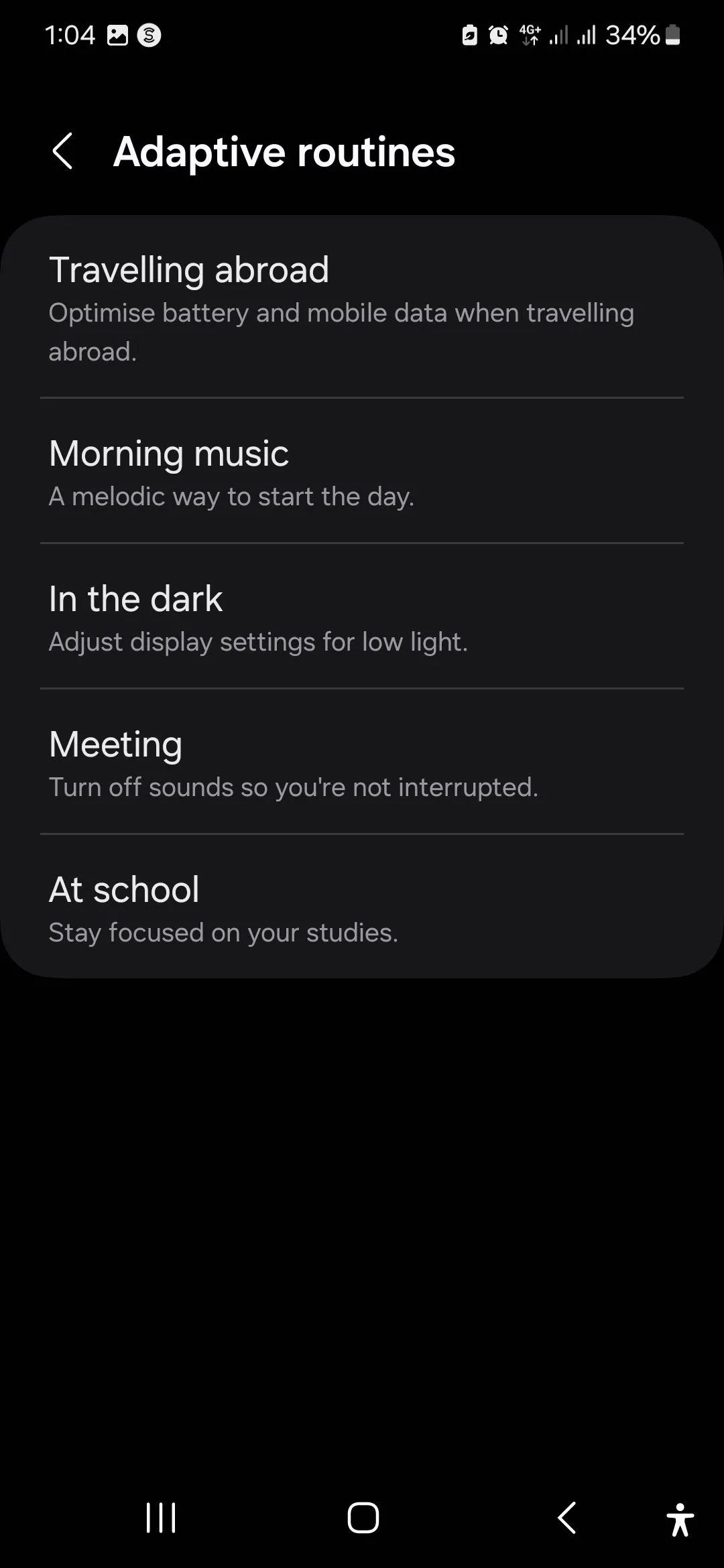 Danh sách các Quy trình thích ứng (Adaptive Routines) khả dụng trong ứng dụng Samsung Modes and Routines, cung cấp các gợi ý thiết lập tiện lợi.
Danh sách các Quy trình thích ứng (Adaptive Routines) khả dụng trong ứng dụng Samsung Modes and Routines, cung cấp các gợi ý thiết lập tiện lợi.
Việc thiết lập quy trình này đòi hỏi một chút mày mò. Không giống như các Chế độ Samsung cài đặt sẵn (vốn được đặt ở vị trí dễ thấy), các Quy trình cài đặt sẵn của Samsung lại hơi ẩn. Bạn phải chạm vào biểu tượng la bàn ở góc trên bên phải của trang Quy trình. Tôi thực sự đã xây dựng quy trình này bằng cách điều chỉnh tùy chọn “Morning Music” (Nhạc buổi sáng).
Điện thoại của tôi tự động phát hiện thời gian thức dậy của tôi, rất có thể là từ lịch trình Chế độ Ngủ của tôi. Khi chuông báo thức tắt, Quy trình bắt đầu chạy. Và nếu tôi cần dừng nó, chỉ cần một chạm nhanh vào bảng thông báo là xong.
4. Quy Trình Học Duolingo (Duolingo Lessons Routine)
Sau khi thiết lập các Chế độ và Quy trình cho công việc và giấc ngủ tốt hơn, tôi nghĩ mình sẽ thiết lập thêm một Quy trình nữa để duy trì sự nhất quán trong việc học tiếng Pháp và tiếng Đức trên Duolingo. Ngay khi tôi khởi chạy ứng dụng, Quy trình này sẽ bắt đầu chạy:
- Chế độ Không làm phiền (Do Not Disturb) tự động kích hoạt.
- Thời gian chờ màn hình được kéo dài, vì vậy tôi không phải liên tục chạm vào màn hình để đánh thức nó khi tôi đang suy nghĩ sâu.
- Bộ hẹn giờ 20 phút bắt đầu chạy, giúp tôi biết mình đã dành bao nhiêu thời gian (hoặc còn lại bao nhiêu).
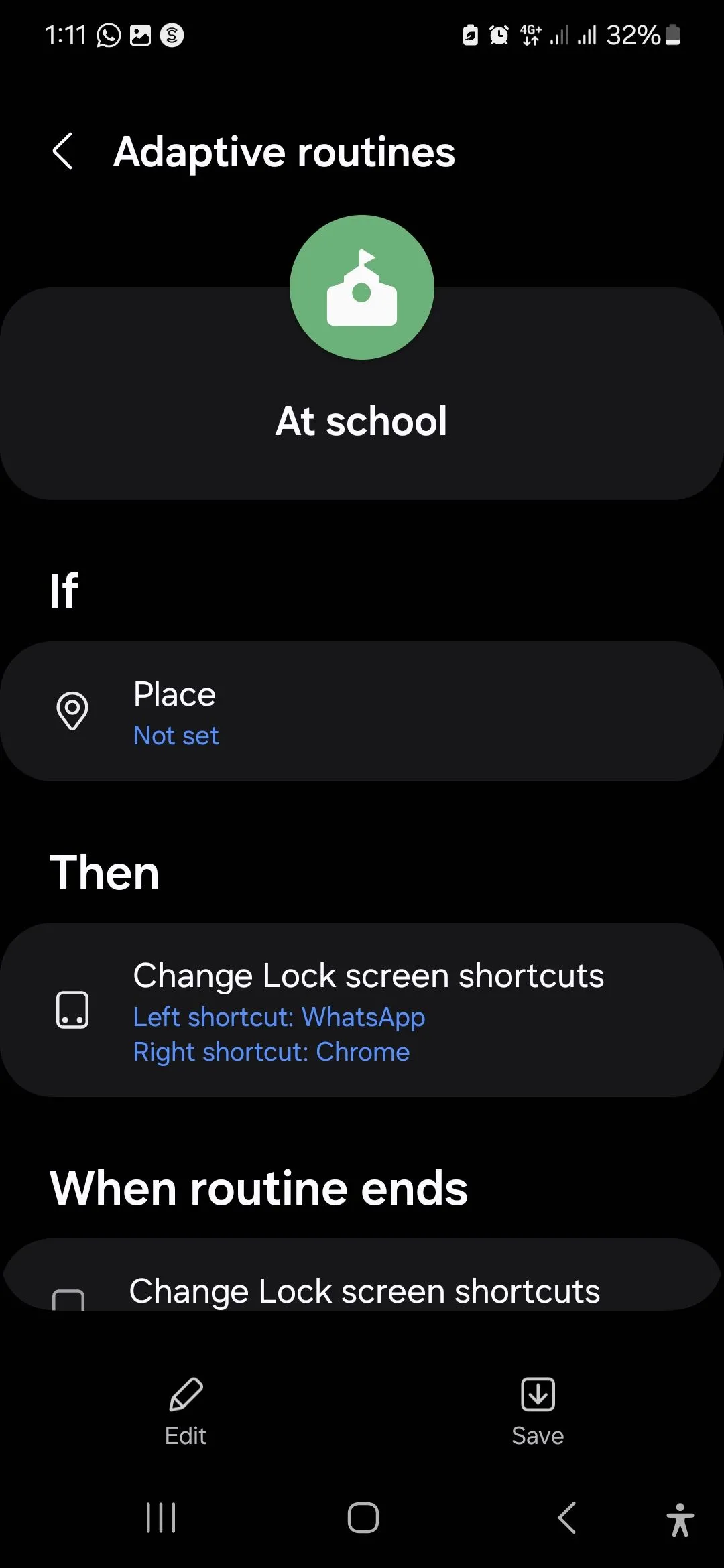 Cài đặt sẵn của Quy trình 'Tại trường học' (At School Preset Routine) trong Samsung Modes and Routines, làm cơ sở để tùy chỉnh các quy trình học tập.
Cài đặt sẵn của Quy trình 'Tại trường học' (At School Preset Routine) trong Samsung Modes and Routines, làm cơ sở để tùy chỉnh các quy trình học tập.
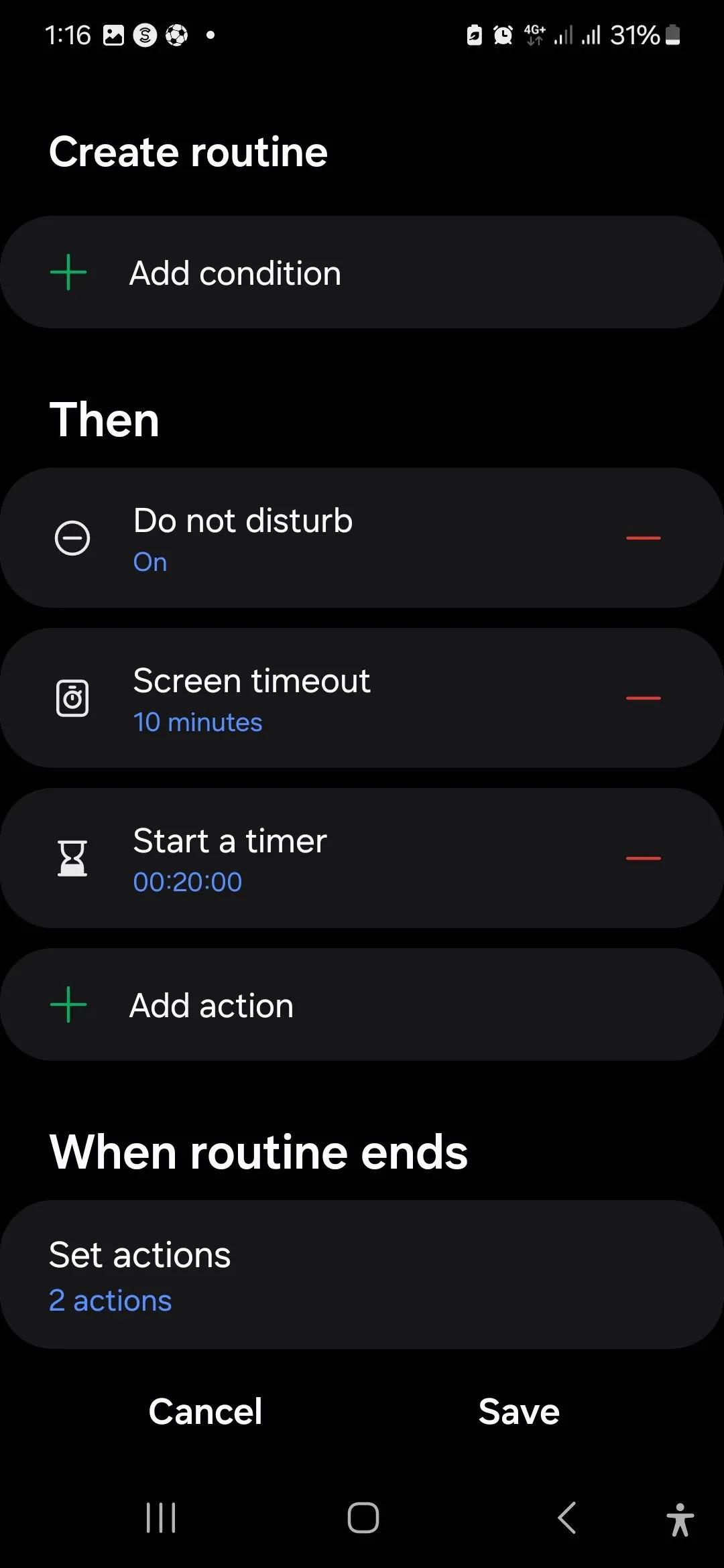 Chi tiết cài đặt cho Quy trình học Duolingo trên thiết bị Samsung, bao gồm kích hoạt không làm phiền và hẹn giờ học tập.
Chi tiết cài đặt cho Quy trình học Duolingo trên thiết bị Samsung, bao gồm kích hoạt không làm phiền và hẹn giờ học tập.
Tôi thiết lập Quy trình này bằng cách điều chỉnh Quy trình cài đặt sẵn “At School” (Tại trường học) và nó hoạt động khá tốt (hầu hết các trường hợp). Nhược điểm duy nhất là bộ hẹn giờ sẽ đặt lại nếu tôi thoát Duolingo, dù chỉ trong một giây. Vì vậy, nếu tôi vô tình vuốt ra ngoài hoặc kiểm tra một tin nhắn, ngay khi tôi quay lại, một bộ đếm ngược 20 phút mới sẽ bắt đầu. Điều này khá khó chịu. Nhưng mặt khác, nó buộc tôi phải suy nghĩ kỹ trước khi rời ứng dụng giữa bài học.
5. Chế Độ Thư Giãn (Relax Mode)
Trong số tất cả các Chế độ của tôi, Chế độ Thư giãn có lẽ là yêu thích nhất của tôi. Tôi thường bật nó theo cách thủ công khi tôi muốn ngắt kết nối, cho dù tôi đang thăm bạn bè, dành thời gian với đối tác hay chỉ đơn giản là cố gắng thoát khỏi căng thẳng công việc.
Đây là cách điện thoại của tôi biến đổi:
- Nhờ DND, các thông báo của tôi được giảm thiểu tối đa, chỉ có các cuộc gọi từ gia đình và những người bạn thân nhất của tôi mới được thông qua.
- Mạng xã hội vẫn có thể truy cập được, nhưng tất cả các ứng dụng liên quan đến công việc của tôi đều bị chặn.
- Màn hình chuyển sang tông màu ấm hơn, tạo cảm giác dễ chịu hơn và ít gây khó chịu hơn.
- Chế độ tiết kiệm pin cũng tự động bật, vì vậy tôi không còn phải liên tục lo lắng về mức pin của mình.
- Hình nền của tôi thay đổi sang một hình ảnh nhẹ nhàng, thư thái, bởi vì, đúng vậy, hình ảnh rất quan trọng.
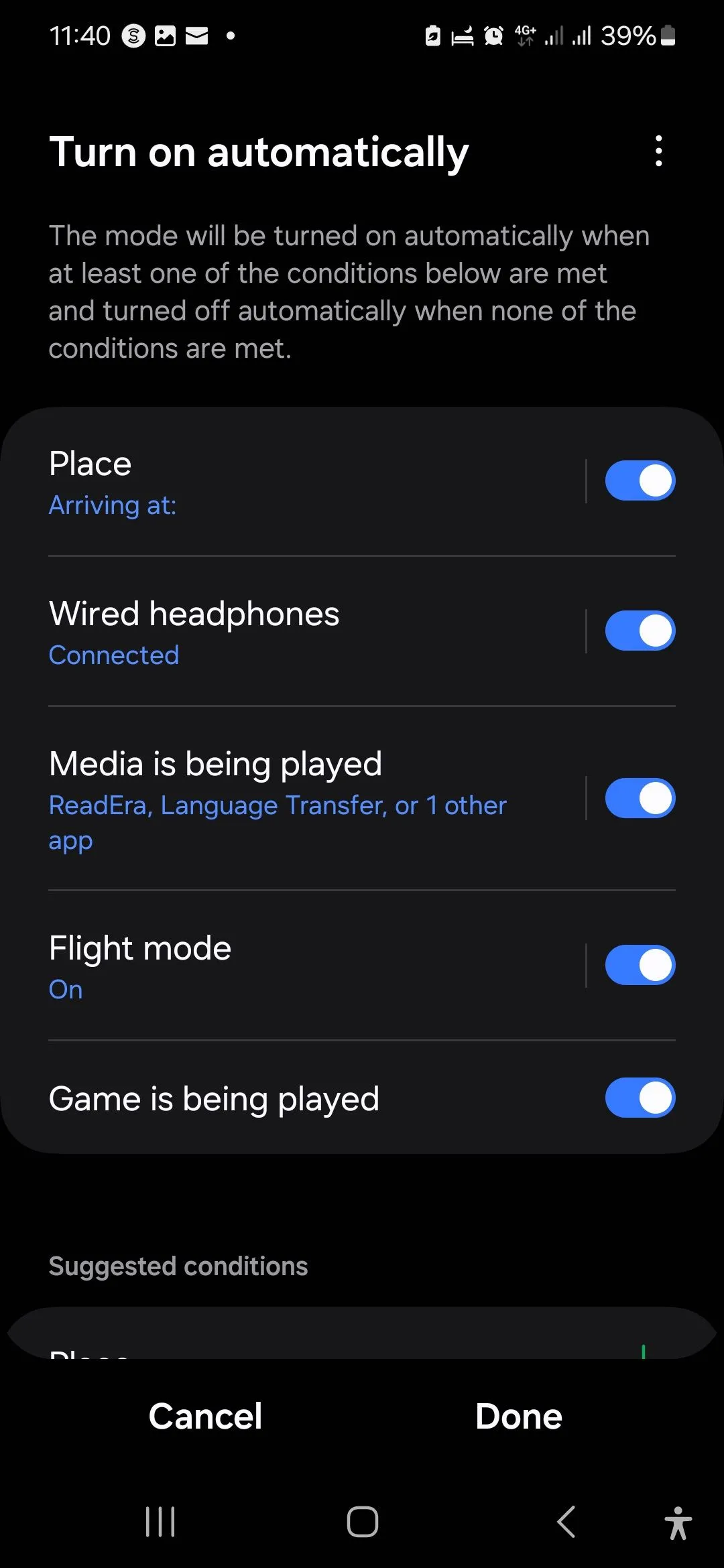 Các tùy chọn kích hoạt tự động Chế độ Thư giãn (Relax Mode) trên điện thoại Samsung, dựa trên các điều kiện như cắm tai nghe hoặc mở ứng dụng cụ thể.
Các tùy chọn kích hoạt tự động Chế độ Thư giãn (Relax Mode) trên điện thoại Samsung, dựa trên các điều kiện như cắm tai nghe hoặc mở ứng dụng cụ thể.
Mặc dù tôi thường bật Chế độ Thư giãn theo cách thủ công, nó cũng tự động kích hoạt khi tôi cắm tai nghe, bắt đầu đọc sách trong ReadEra, phát đa phương tiện trong các ứng dụng cụ thể, bật Chế độ Máy bay hoặc khởi chạy một trò chơi.
Những Chế độ và Quy trình này đã thay đổi hoàn toàn thói quen của tôi, và chúng cũng mang tính cá nhân hóa rất cao. Ví dụ, tôi không thiết lập Chế độ Tập luyện vì các buổi tập của tôi chủ yếu chỉ là đi bộ đến văn phòng và trở về nhà. Nhưng nếu thể dục là một phần quan trọng trong cuộc sống của bạn, nó có thể là một yếu tố thay đổi cuộc chơi.
Đó chính là vẻ đẹp của hệ thống Samsung: nó cực kỳ linh hoạt. Bạn không cần phải tạo ra điều gì mới mẻ hoàn toàn. Chỉ cần bắt đầu với các Chế độ mặc định, điều chỉnh chúng và dần dần định hình chúng để phù hợp với lối sống của bạn. Hãy khám phá ngay tính năng Samsung Modes & Routines trên chiếc điện thoại của bạn để trải nghiệm sự khác biệt!


